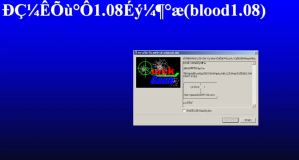Windows XP \Windows 2003
启动过程的学习及故障分析处理
(六C)
细述引导文件(C)——
boot.ini
boot.ini
通过前面的学习,我们知道NTLDR最重要的功能是:寻找、装载ntoskrnl.exe并准备运行之。具体是怎么找到ntoskrnl.exe的呢?这就必须依赖
boot.ini文件。
boot.ini文件位置与NTLDR一样,处于启动(引导)分区的根目录中。下图就是我的计算机
boot.ini文件内容,它是很有代表性的,如果您只在C盘装的单系统Windows xp,boot.ini就和下图应该是一模一样。

boot.ini文件内容包括了那些呢?我们试着解读。通过boot.ini我们可以知道计算机中装了几个操作系统,默认运行的是哪一个?多系统选择屏幕等待时间多长?最重要的是让我们(更确切的说是让NTLDR)知道,各个操作系统在计算机磁盘的哪个分区上(multi(0)disk(0)rdisk(0)partition(1)\WINDOWS就是物理地址,partition(1)通常就是C盘,partition(2)通常就是D盘,以此类推),以便您选择了某个操作系统后,NTLDR能准确寻找其系统文件(中的ntoskrnl.exe),顺利的继续后面的启动过程,最终建立该操作系统。
boot.ini文件内容对于装有多操作系统的计算机特别重要。对于单操作系统似乎不那么重要,我曾经做过实验,把boot.ini删除了,在启动过程中,屏幕出现了“Boot.ini文件非法或不存在,那么NTLDR将会尝试从默认系统卷启动系统”的提示,但最终还是能够启动系统!
如果计算机装有多操作系统,启动过程中会出现一个多系统选择菜单的画面,你可以选择您想进入的那个操作系统(操作系统的名称就是Boot.ini里面“”的内容,如“"Microsoft Windows XP"”)如果您不做选择,在等待时间时间(由Boot.ini里面的default确定)到了以后,便进入默认(time out所确定的,我的计算机是三秒)的系统。如果装有一个操作系统,则不会出现系统选择画面而直接进入。
boot.ini文件内容我们可以查看。 通过“开始——运行——msconfig ——Boot.ini”就可以查看boot.ini,在此还可以做些调整,如改变默认进入的操作系统。我们也可以通过
“我的电脑——属性——高级——启动和故障恢复——编辑”,打开修改boot.ini文件内容。
其实最简单的方法,直接双击C盘中的boot.ini就可以查看修改boot.ini文件内容。

boot.ini不仅有固定的格式,还有一些参数可以选择,如/fastdetect 参数在指定的通信端口处禁用 NTDETECT 串行和并行端口设备检测。如果你未指定通信端口,此参数会在所有的串行和并行端口上禁用检测;noexecute=optin参数表示仅针对操作系统组件(包括 Windows 内核与驱动程序)启用 DEP等。我们这里主要以恢复正常的启动为目的,不做过深的研究。
虽然boot.ini可以修改,但我不推荐一般人对其动手动脚,除非你是高手。
boot.ini是安装系统时生成的。他的生成有点意思——当你装多系统的时候,他会自动修改。比如,你先在计算机C盘安装了一个"Microsoft Windows 2000",形成的boot.ini如下

接着你又在计算机D盘安装了一个"Microsoft Windows xp"时,不会再形成的第二个boot.ini(注:也不会形成的第二个NTLDR和NTDETECT.COM),而是在原来的做了改变,在[operating systems]增加了一条,如下

这样,安装后启动计算机时,就出现操作系统选择菜单了,你可以自由选择其中一个,不会有问题。这里也是这里也是计算机启动过程中第二个分岔处(还记得吗,BIOS阶段引导设备的选择是第一个分岔处)。
如果你的第一个安装的操作系统是"Microsoft Windows 98",以后安装是"Microsoft Windows xp",此时不仅boot.ini自动做了修改,还会自动生成一个叫BOOTSECT.DOS(DOS的引导区副本) ,计算机启动,当你选择"Microsoft Windows 98"时,系统将从NTLDR——BOOTSECT.DOS——IO.SYS——MSDOS.SYS——CONFIG.SYS——Command.com——AUTOEXEC.BAT等DOS内核系统启动的程式进行。
这里要注意多系统安装时的先后顺序问题:
现在win7引导方式不同于Windows xp,但可以向下兼容低版本的微软的操作系统。当Microsoft Windows xp与win7双系统安装时,也必须低版本操作系统(Windows xp),再安装高版本的操作系统(win7)!如果先安装win7后安装Windows xp操作系统,在安装后会出现只能进入Windows xp,无法进入原来win7操作系统的
故障。不过可以用小软件BCDautofix V1.0.3.exe修复一下就能解决问题。
boot.ini
可能出现的故障现象及处理方法:
现象:屏幕提示“Boot.ini文件非法或不存在,那么NTLDR将会尝试从默认系统卷启动系统”
处理方法:如果是单系统,可以不做什么处理,系统最终能启动成功。在多系统时,重建Boot.ini可利用微软的系统安装盘引导进入“恢复控制台”(RECOVERY CONSOLE),运行“Bootcfg/rebuild”命令,这是官方提供的解决方案。
也可以利用第三方相关软件(参见下图“系统引导生成/修复工具”“NT系统启动高级修复”等软件,现在许多维修PE多有这些或者类似的软件,这些东东来自民间高手,很好使,效果也不错,比微软的用RECOVERY CONSOLE修复更方便,中文界面,基本就是点点鼠标,不用你记忆输入那些命令),进入PE环境运行,进行重建或修复Boot.ini


现象:屏幕提示下面两图之一,


处理方法:(这两个界面经常会碰到)从提示的字面意思说的是WINDOWS\system32中的Ntoskrnl、Hal.dll损坏或丢失,但也可能是Boot.ini问题,设置不对。我做过实验,我的系统文件实际是在C盘,我故意把我的Boot.ini从原来的正确C盘改为D盘,启动失败了,就出现上面的提示。想想也是,系统文件实际是在C盘,C盘里有Ntoskrnl、Hal.dll等,D盘当然找不到这些文件,所以报丢失。
出现这两种提示,问题可能出在WINDOWS文件夹里,也可能是Boot.ini问题,也就是说同一种症状,引起的原因并不是唯一的,这就要求我们运用相关知识与经验,逐个排查。
具体处理方法同上。
(待续)
本文转自madin10000 51CTO博客,原文链接:http://blog.51cto.com/20100823/1064241